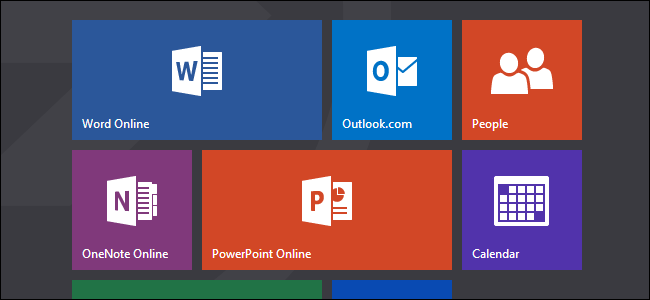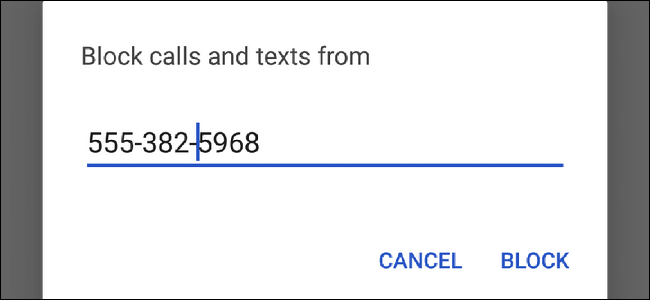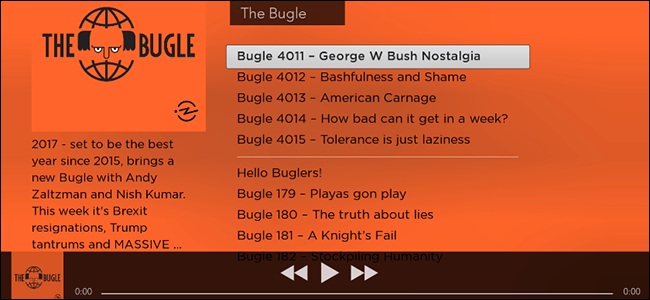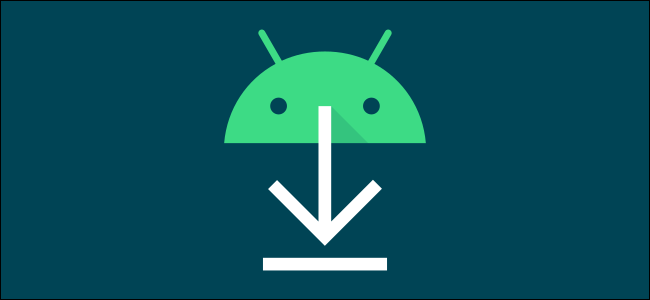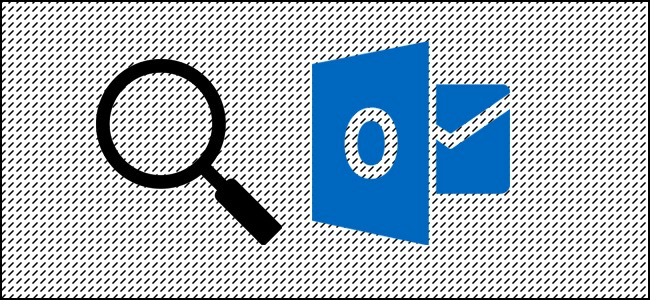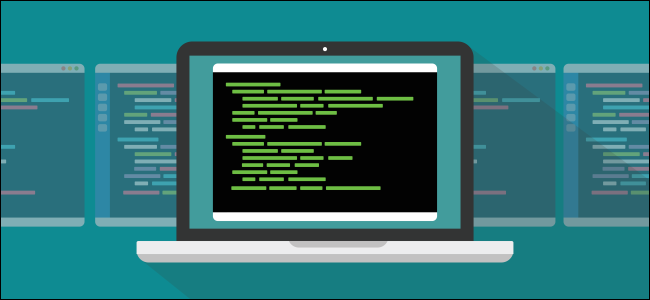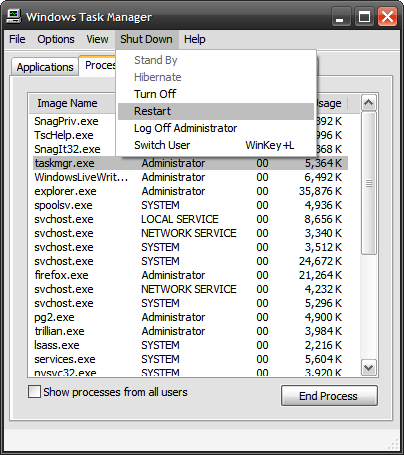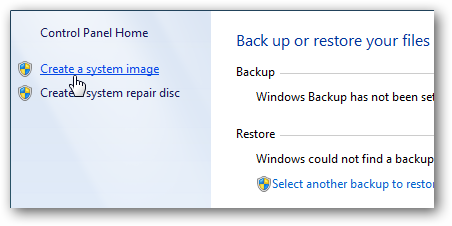Cara Masuk ke Panel Program Uninstall Lama di Windows 10

Windows 10 masih menyertakan panel Uninstall Programs klasik, juga dikenal sebagai jendela Programs and Features. Tapi itu terkubur secara default, karena Microsoft benar-benar ingin Anda menggunakan halaman Aplikasi > Aplikasi & fitur di antarmuka Pengaturan baru.
Berikut adalah beberapa cara Anda masih dapat mengakses panel Uninstall Programs yang lama.
Pergi Melalui Panel Kontrol
Anda dapat dengan mudah menemukan daftar Uninstall a Program lama dari Control Panel, tetapi Control Panel juga tersembunyi. Bahkan jika Anda mengklik kanan tombol Start atau menekan Windows+X, Anda tidak akan melihat pintasan cepat yang meluncurkan Control Panel.
Untuk meluncurkan Panel Kontrol, buka menu Mulai, ketik Panel Kontrol ke dalam kotak pencarian, lalu tekan Enter atau klik pintasan Panel Kontrol yang muncul.

Di jendela Control Panel, klik tautan Uninstall a program di bawah Programs.

Klik kanan di Start Menu
Ada cara untuk membuka jendela Uninstall Programs klasik dari menu Start, tetapi tersembunyi. Saat mengklik kanan aplikasi di menu Start Windows 10, Anda akan melihat opsi Uninstall. Jika Anda telah mengklik kanan aplikasi Windows 10 modern yang diinstal melalui Store atau telah diinstal sebelumnya di komputer Anda, mengklik opsi ini akan segera menghapus instalan aplikasi. Namun, jika Anda telah mengklik kanan aplikasi desktop yang diinstal melalui penginstal tradisional, mengklik opsi Uninstall akan membuka jendela Uninstall Programs tradisional di Control Panel.
Jadi, untuk membuka antarmuka Uninstall a Program, temukan aplikasi desktop tradisional di menu Start Anda, klik kanan, dan pilih Uninstall.

TERKAIT: Pengaturan Windows 10 Berantakan, dan Microsoft Tampaknya Tidak Peduli
Trik ini mungkin tidak bertahan lama. Kami tidak akan terkejut jika Microsoft mengubah opsi ini untuk membuka panel Aplikasi & Fitur di aplikasi Pengaturan baru di pembaruan mendatang untuk Windows 10. Microsoft sedang mencoba untuk ganti Panel Kontrol dengan aplikasi Pengaturan baru , dan setiap pembaruan bergerak ke arah itu sedikit lebih… jadi kami tidak berharap ini bertahan selamanya.
Gunakan Perintah
Windows menyertakan perintah tersembunyi yang juga akan meluncurkan panel Program dan Fitur dengan cepat. Untuk menggunakannya, buka dialog Run dengan menekan Windows+R. Di jendela dialog Run, salin dan tempel perintah berikut:
rundll32.exe shell32.dll,Control_RunDLL appwiz.cplTekan Enter atau klik OK dan akan muncul jendela Uninstall Programs.

Buat Pintasan
Anda dapat membuat pintasan desktop yang meluncurkan jendela ini untuk akses cepat, jika Anda mau. Untuk membuat pintasan, klik kanan pada Desktop Anda dan klik Baru > Pintasan.

Di kotak Ketik lokasi item, salin-tempel perintah berikut:
rundll32.exe shell32.dll,Control_RunDLL appwiz.cpl 
Klik Next, beri nama shortcut Uninstall Programs atau apapun yang Anda suka, lalu klik Finish. Anda akan melihat pintasan di desktop Anda, dan Anda dapat mengklik dua kali untuk meluncurkan Uninstall atau mengubah jendela program dengan cepat.

- & rsaquo; Cara Mudah Menginstal Aplikasi Dengan Package Manager Windows 10 (Menggunakan winstall)
- & rsaquo; 10 Tips Membersihkan Musim Semi untuk PC Windows Anda
- & rsaquo; Cara Melawan Coronavirus Dengan Folding@home dan PC Gaming
- & rsaquo; Cara Membuka Panel Kontrol di Windows 10
- › 5 Situs Web yang Harus Ditandai Setiap Pengguna Linux
- & rsaquo; Cyber Monday 2021: Penawaran Apple Terbaik
- & rsaquo; Cyber Monday 2021: Penawaran Teknologi Terbaik
- › Folder Komputer Adalah 40: Bagaimana Xerox Star Membuat Desktop
 Chris Hoffman
Chris Hoffman Chris Hoffman adalah Pemimpin Redaksi How-To Geek. Dia menulis tentang teknologi selama lebih dari satu dekade dan menjadi kolumnis PCWorld selama dua tahun. Chris telah menulis untuk The New York Times, telah diwawancarai sebagai pakar teknologi di stasiun TV seperti NBC 6 Miami, dan karyanya diliput oleh outlet berita seperti BBC. Sejak 2011, Chris telah menulis lebih dari 2.000 artikel yang telah dibaca hampir satu miliar kali --- dan itu hanya di sini di How-To Geek.
Baca Bio Lengkap